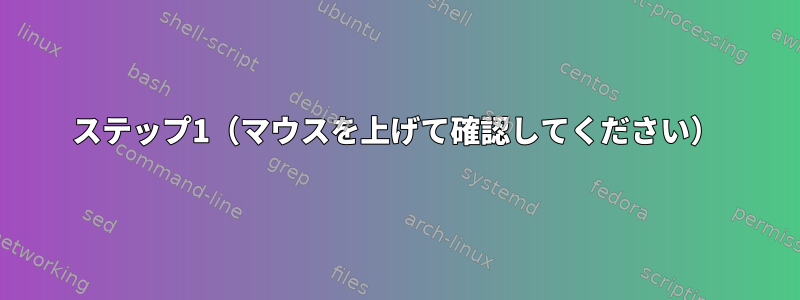
Xorgがどんな用途に役立つか知りたいです。ウィンドウマネージャ、ディスプレイマネージャ、ログインマネージャなど、多くの単語が混乱しています。
その後、私はstackexchangeにいくつかのリンクを得ました。 用語の調和:ディスプレイマネージャとセッションマネージャ、ウィンドウシステムとウィンドウマネージャ これはまた私を混乱させる。
Wikiの助けを借りてArchiLinuxをインストールしようとしています。私はxorgをインストールしたことがありません。ログインユーザー名とパスワードを持つ端末があります。それでは、Xorg、xinitrcウィンドウマネージャ、ディスプレイマネージャなどの用途は何ですか?
私はそれを検索し、ウィンドウマネージャが場所、ウィンドウの枠を閉じるボタンなどを担当していることを知り始めました。だから私の質問はどのような順序で実行されますか?これらは何に使用されますか?これらなしでGUIアプリケーションを実行できますか? GUIアプリケーションにはどのような必須サービスが必要ですか?私がこの質問をする理由は、dwmがひどいユーティリティであり、私たちがインストールするときにxorgだけをインストールするからです。
答え1
これディスプレイマネージャ名前が示すように、Xワールドではモニター/キーボード/マウスの組み合わせである「モニター」(時には複数)を管理します。数十年前、これらの「モニター」のいくつかは単一のシステムに接続されていました。最近では、いくつかの座席を見ることはほとんどありません(そして、いくつかの座席が少し異なるように扱われます)。
ディスプレイマネージャはそのディスプレイに対してXサーバーを起動し、失敗すると再起動し、(通常は)ユーザーにログイン画面を表示することもできます。だからそういう意味では、それは「ログイン管理者」です(ただし、「ログイン管理者」という用語が使われたことを聞いたことはありませんが)。
まず、ディスプレイマネージャを起動します。xdmは最も古いディスプレイマネージャの1つで、GnomeとKDEの両方に独自のディスプレイマネージャ(gdmおよびkdm)がありますlightdm。
これXサーバー可能にするプログラムです。X人の顧客(アプリケーション)はモニターにコンテンツを表示します。クライアントはローカルで、または(最近はほぼ)ネットワークを介してサーバーと通信します。X-プロトコル。
Xサーバーはディスプレイマネージャによって起動されますが、startxディスプレイマネージャを使用していない場合は、Xサーバーを手動で起動できます(通常と呼ばれるプログラムを使用して)。
Xサーバーには変更はありません(少し単純化されています)。しかし、現代のディストリビューションではますます使用されています。ウェイランドXサーバーの代替として。
ㅏウィンドウマネージャ(WM)は、他のアプリケーションのウィンドウをある程度制御する権限を持つ特別なXクライアントです。描くことができる飾る(タイトルバーなど)これらのウィンドウの周りにウィンドウを操作するためのキーバインディングを実装し、ウィンドウサイズをアイコン化、最小化、最大化、または変更する要求を処理します。
さまざまなウィンドウマネージャがあり、どのようなものを使用するかは、好みによって異なります。ウィンドウマネージャは通常、特定のユーザがログインしている間(デフォルトまたはカスタム)スクリプトが実行されると、ディスプレイマネージャによって起動されます。したがって、各ユーザーは異なるウィンドウマネージャを持つことができます。
最新のディストリビューションでは、(必要でない限り)これらすべてを直接処理する必要はありません。 GnomeまたはKDEデスクトップ(または他のバリエーション)を選択するだけで、すべてがインストールおよび構成されます。
または、使用したくない、または使用しない「大きな」デスクトップの部分を混在してインストールすることもできます(例:私をxdm使用しますfvwm)。しかし、そうであれば、これらの部分をよりよく理解する必要があります。
答え2
- 最初のXorg:キーボード、マウスと一緒にすべてが描かれるキャンバスです。
- それから管理者を見せてください。これはログインマネージャです。
- その後、ウィンドウマネージャがあります。ウィンドウを管理して、ユーザーがウィンドウを移動してサイズ変更できるようにします。
- パネル(上部/下部/側面のストリップ)などの他のデスクトップツールを実行することもできます。
システムは(事前参照)すべてです。
いくつかの実験を試してみることをお勧めします。これは推奨されるチャレンジです(この作業で多くのことを学び、1→3時間かかります(どれくらいかかるか後でお知らせします))。
ログインしている場合は、ディスプレイマネージャをスキップして端末を使用してX11(xorg)を起動できます。ここでは、xeyesやウィンドウマネージャなどの他のプログラムを起動できます。その後、より多くのプログラムを実行し、ウィンドウマネージャを終了して他のプログラムを起動できます。
ステップ1(マウスを上げて確認してください)
ctrl-alt-F2
export DISPLAY=:1
sudo xorg $DISPLAY -retro &
は ctrl-alt-F2 を返して xterm を起動します。


